


Se trata de la pantalla en la que puede administrar diversas funciones de My Image Garden. Puede organizar, editar o imprimir imágenes y sus elementos o escanear documentos y fotos operando en el área correspondiente.
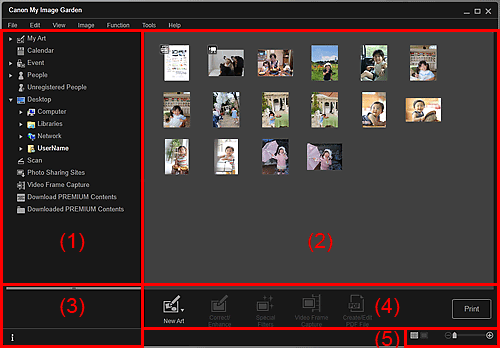
(1) Menú global
(2) Área de visualización/operaciones
(5) Barra Configuración de tamaño de visualización
Muestra una lista de funciones disponibles en My Image Garden y carpetas en su equipo.
 Mis creaciones artísticas (My Art)
Mis creaciones artísticas (My Art)
Haga clic en  (Flecha derecha) para mostrar los títulos de los collages creados, tarjetas, etc.
(Flecha derecha) para mostrar los títulos de los collages creados, tarjetas, etc.
Cuando se hace clic en un título, la vista cambia a Mis creaciones artísticas (My Art) y puede editar o imprimir el elemento.
 Vista Mis creaciones artísticas
Vista Mis creaciones artísticas
 Calendario (Calendar)
Calendario (Calendar)
Cambia a la vista Calendario (Calendar) en la que puede examinar imágenes, documentos, vídeos, etc. guardados en su equipo en un calendario por fecha. También se pueden registrar acontecimientos.
 Acontecimiento (Event)
Acontecimiento (Event)
Haga clic en  (flecha derecha) para mostrar acontecimientos registrados.
(flecha derecha) para mostrar acontecimientos registrados.
Cuando se hace clic en un nombre de acontecimiento, la vista cambia a Acontecimiento (Event) y puede examinar las imágenes registradas en el acontecimiento.
 Personas (People)
Personas (People)
Cambia a la vista Personas (People) en la que las personas registradas aparecen como miniaturas.
Haga clic en  (Flecha derecha) para mostrar las personas registradas.
(Flecha derecha) para mostrar las personas registradas.
Si hace clic en el nombre de una persona, la vista cambia a la vista ampliada de Personas (People) y puede examinar las imágenes registradas de esa persona.
 Visualización ampliada de la vista Personas
Visualización ampliada de la vista Personas
 Personas no registradas (Unregistered People)
Personas no registradas (Unregistered People)
Cambia a la vista Personas no registradas (Unregistered People) en la que aparecen las imágenes cuyas áreas de cara se han detectado automáticamente. Puede registrar muchas personas a la vez.
 Nota
NotaIdentificando personas... (Identifying people...) aparece en lugar de Personas no registradas (Unregistered People) durante el análisis de imágenes, por ejemplo cuando se guardan imágenes nuevas en el equipo.
 Escritorio (Desktop)
Escritorio (Desktop)
Haga clic en  (Flecha derecha) para mostrar carpetas en su equipo.
(Flecha derecha) para mostrar carpetas en su equipo.
Cuando se hace clic en una carpeta, la vista cambia a la vista de carpetas y puede examinar imágenes y documentos en la carpeta.
 Escanear (Scan)
Escanear (Scan)
Cambia a la vista Escanear (Scan) en la que puede escanear fotos y documentos con facilidad.
 Sitios para compartir fotos (Photo Sharing Sites)
Sitios para compartir fotos (Photo Sharing Sites)
Cambia a la vista Sitios para compartir fotos (Photo Sharing Sites) en la que puede descargar imágenes de sitios para compartir fotos en Internet.
 Vista Sitios para compartir fotos
Vista Sitios para compartir fotos
 Captura de fotogramas de vídeo (Video Frame Capture)
Captura de fotogramas de vídeo (Video Frame Capture)
Puede cambiar a la vista Captura de fotogramas de vídeo (Video Frame Capture) mientras captura fotogramas de un vídeo.
 Vista Captura de fotogramas de vídeo
Vista Captura de fotogramas de vídeo
 Descargar contenido premium (Download PREMIUM Contents)
Descargar contenido premium (Download PREMIUM Contents)
Cambia a la vista Descargar contenido premium (Download PREMIUM Contents) en la que podrá descargar contenido premium.
 Vista Descargar contenido premium
Vista Descargar contenido premium
 Importante
ImportanteSe necesita una conexión a Internet para descargar contenido premium. Conlleva los gastos de conexión a Internet.
 Contenido premium descargado (Downloaded PREMIUM Contents)
Contenido premium descargado (Downloaded PREMIUM Contents)
Cambia a la vista Contenido premium descargado (Downloaded PREMIUM Contents) en la que puede editar o imprimir contenidos premium descargados.
 Vista Contenido premium descargado
Vista Contenido premium descargado
 Importante
ImportanteEl contenido premium descargado o impreso solo puede utilizarse para uso personal.
No puede utilizarse el contenido para fines comerciales.
Muestra las imágenes, documentos, elementos, etc. guardados en la función o carpeta en la que se ha hecho clic en el menú global.
Puede editar imágenes, documentos, elementos, etc. a través de los botones de operación, menú contextual o arrastrar y soltar.
Muestra los detalles tales como los nombres de archivo de imágenes, documentos y elementos, así como las fechas y horas en que se guardaron.
 (Información)
(Información)
Puede mostrar u ocultar el área de información.
Muestra los botones utilizados para editar o imprimir imágenes, documentos y elementos. Los botones mostrados varían dependiendo de la función en la que se ha hecho clic en el menú global.
Muestra los botones para cambiar la vista de imágenes, documentos y elementos mostrados en el área de vista previa o para cambiar el tamaño de visualización.
 Nota
NotaEstán disponibles Vista de miniatura y vista de detalles (vista previa).
También puede cambiar la vista haciendo doble clic en una miniatura o una vista previa mostrada en el área Vista previa.
Principio de página |